En primer lugar, la Función SUSTITUIR en Google Sheets nos ayuda a realizar reemplazos de caracteres de una o más celdas, por lo que no tenemos que dedicarle mucho tiempo. Entonces pudimos SUSTITUIR fácilmente el texto en Google Sheets automáticamente.
Sintaxis de la Función SUSTITUIR en Google Sheets
- Texto: argumento obligatorio que consiste en el texto, o celda que contiene, el texto que tendrá una parte sustituida.
- Buscar: este argumento también es obligatorio, e incluye el carácter o texto, que debe ubicarse en el texto principal. Es esta parte del texto la que debería sustituirse.
- sustituir_por: un argumento de función más necesario. Este es el texto que se va sustituir al que está en el argumento de «búsqueda».
- [número_ocurrencia]: en este argumento (opcional) debe indicar en qué posición debe reemplazar la función encontrada.
Reciba Contenido de Excel
Registre su E-mail aquí en el blog para recibir de primera mano todas las novedades, post y video aulas que posteamos.
¡Su correo electrónico está completamente SEGURO con nosotros!
Es muy importante que me agregues a la lista de tus contactos para que los siguientes E-mails no caigan en el spam, Agregue este: E-mail: [email protected]
Paso a Paso de Como SUSTITUIR Texto en Google Sheets
Sin embargo, veamos esta lista de datos que recibimos de un sistema determinado. Sin embargo, su patrón numérico vino con comas, pero aquí en Brasil usamos un punto para separar oraciones y una coma solo para indicar centavos.
¿Deberíamos entonces practicar la función Sustituir para reemplazar el texto en Google Sheets?
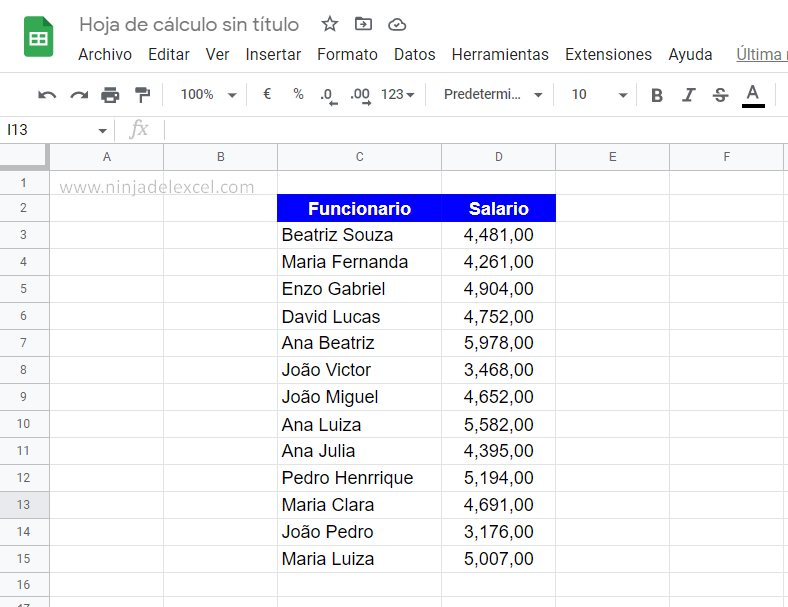
Por tanto, nuestra tarea será muy sencilla de realizar. Simplemente siga los pasos a continuación:
- Primero, haga clic en una celda determinada y luego abra la función SUSTITUIR;
- Luego haga clic en la celda que contiene el texto o valor a sustituir;
- Como queremos Sustituir la coma, informa esto en este punto, pero entre comillas dobles;
- Más tarde, la coma será sustituida por un punto, así que también ingrese esto en este entre comillas dobles;
- Finalmente, tengamos el último argumento que es opcional, pero informemos a Google Sheets que es el número 1. De esta manera estamos diciendo que es para reemplazar solo la primera coma, porque si no la ponemos, sustituirá todas de ellos.
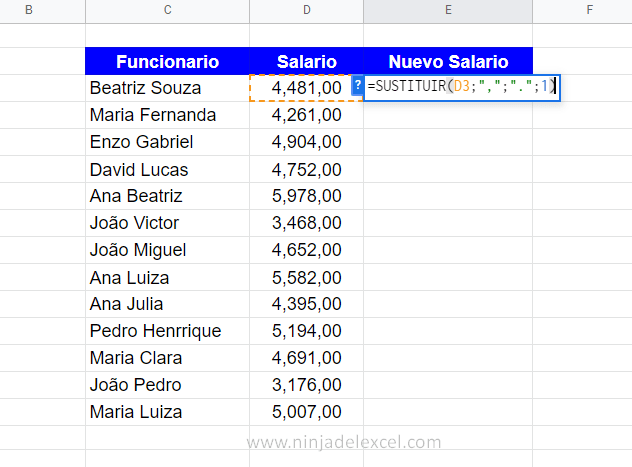
Entonces, ahora que hemos hecho la configuración, solo presione la tecla Enter:
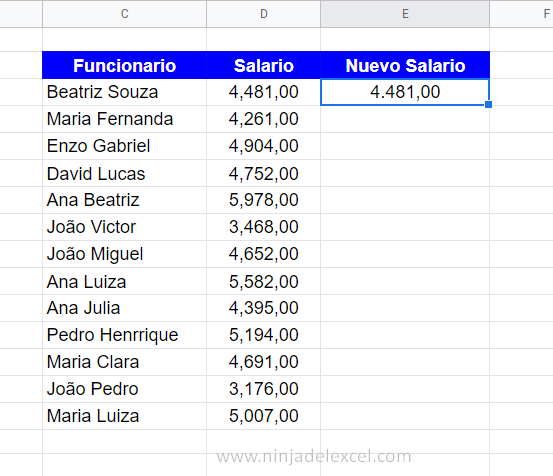
Realmente funciona, ¿no?
Finalmente, use el controlador de relleno para completar el trabajo:
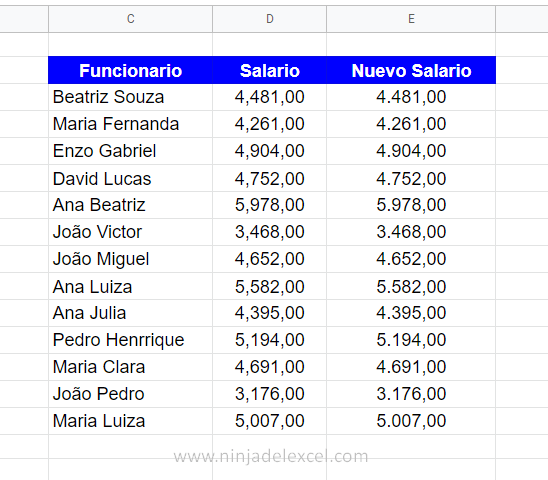
Curso de Excel Básico, Intermedio y Avanzado:
Pronto, ¡Cursos de Excel Completo! Continúa leyendo nuestros artículos y entérate un poco más de lo que hablaremos en nuestra aulas virtuales.
 Si llegaste hasta aquí deja tu correo y te estaremos enviando novedades.
Si llegaste hasta aquí deja tu correo y te estaremos enviando novedades.
¿Qué esperas? ¡Regístrate ya!
Accede a otros tutoriales de Excel
- Aprenda a Crear un Gráfico de Personas en Excel – Ninja del Excel
- Gráfico de Proyección Solar en Excel – Ninja del Excel
- 5 Funciones Increíbles de Google Sheets – Ninja del Excel
- Función NPER en Excel – ¡Ahora es más fácil! – Ninja del Excel
- Sumar Valores con Asteriscos en Excel – Ninja del Excel
- Función SUSTITUIR ANIDADA en Excel – Ninja del Excel
















